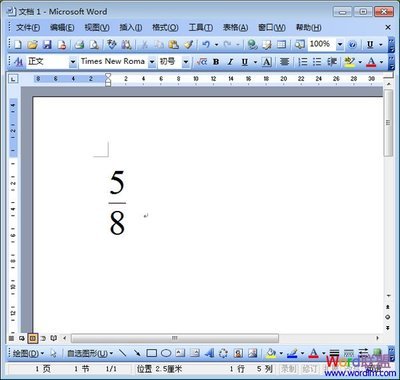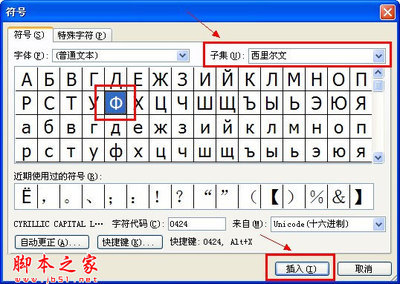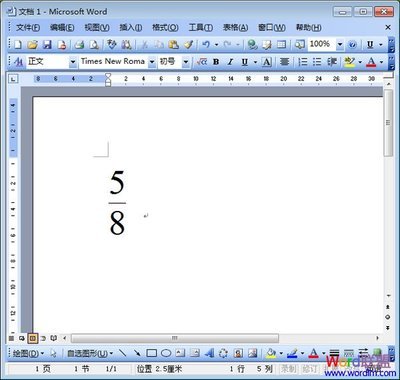通过word打分其实就是实现上下分子分母的形式,对于一些朋友可能用到这样的方式,那么笔者就简单分享下一个分数的具体设置步骤,供大家参考。
word怎么打分数,word中分数怎么打――工具/原料wordword怎么打分数,word中分数怎么打――方法/步骤
word怎么打分数,word中分数怎么打 1、
笔者下面演示78,86,52这三个例子的方法,此方法word版本适用,都是采用快捷键方式进行设置
word怎么打分数,word中分数怎么打 2、
首先说下Ctrl+F9,这个快捷键在word表示在光标出插入一个域记号,我们可以在其中输入代码
word怎么打分数,word中分数怎么打 3、
接着我们在这方框中输入eq f(X,Y),EQ域编辑数学公式,这个就是出现分子分母的公式,保持其在英文状态下
word怎么打分数,word中分数怎么打_word怎么打分数
word怎么打分数,word中分数怎么打 4、
x表示分子,y表示分母,即x是上面的数字,y是下面的数字,那么我们首先将x,y分别修改为7,8
word怎么打分数,word中分数怎么打 5、
接着我们然后,同时按下shift+f9,就会发现变成了78
word怎么打分数,word中分数怎么打 6、
按照这个方法我们依次进行修改分数86,52,好了整个过程就这么简单
word怎么打分数,word中分数怎么打_word怎么打分数
word怎么打分数,word中分数怎么打 7、
同时需要记住,当我们切换的过程中就是shift+f9时,需要选定状态,及出现灰色背景

 爱华网
爱华网